¿Cómo instalar Komodo Edit de Ubuntu en Linux? - Editor de código abierto
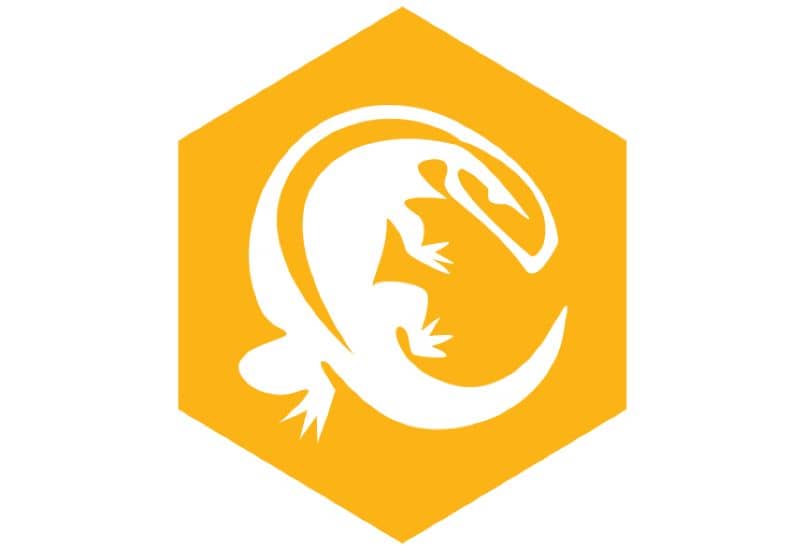
Komodo Edit es un editor de código abierto que utilizan los programadores y desarrolladores web en sistemas como Windows, Linux y MacOS. Esta herramienta permite depurar el código y controlar las versiones disponibles. Si te interesa saber cómo instalar Komodo Edit de Ubuntu en Linux, presta atención a este interesante tutorial.
¿Komodo Edit es mejor que Komodo IDE?
Para descubrir si Komodo Edit es mejor que Komodo IDE, es necesario analizar las cualidades de ambas herramientas. Komodo Edit es la contraparte de Komodo IDE. Aunque ambos poseen la misma base de código, Komodo IDE cuenta con atributos más avanzados. Komodo Edit y Komodo IDE cuentan con macros y complementos.
Tanto Komodo Edit como Komodo IDE utilizan complementos de Mozilla e incluso podemos descargarlos y actualizarlos desde esta aplicación. En líneas generales, ambos editores son muy similares aunque Komodo Edit es gratuito y Komodo IDE es de pago. Por eso, si deseas un editor potente y con todas las funcionalidades deberás usar Komodo IDE.
¿Es verdad que Komodo Edit puede reemplazar a Notepad ++?
Sin duda alguna, Komodo Edit es un editor que puede reemplazar a Notepad++ si estás buscando una aplicación profesional y potente semejante a .NET. No obstante, si prefieres un editor de texto más sencillo y un paquete de instalación de menor peso, te recomendamos instalar Notepad++ en tu equipo Linux.
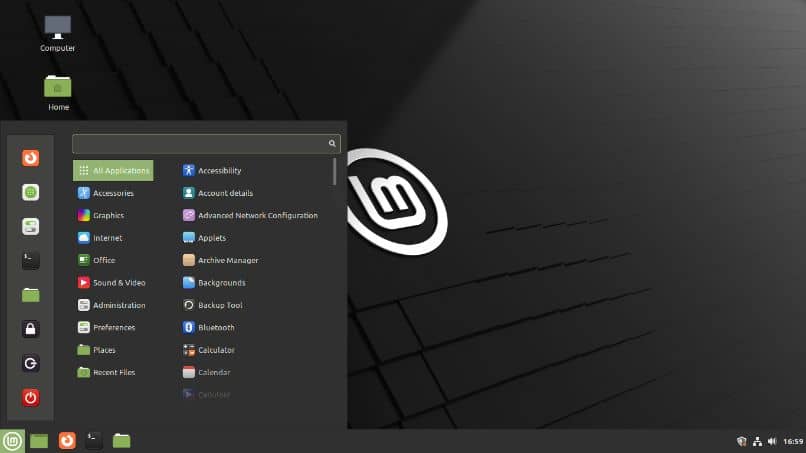
Es importante destacar que Komodo Edit posee un debugger para Python, Perl y otros lenguajes de programación. Al igual que Notepad++, Komodo Edit es una herramienta multiplataforma con la particularidad de que éste presenta soporte y ayuda con la sintaxis. También, ofrece la autotabulación para optimizar la distribución y estructura del código.
¿Cómo instalar Komodo Edit en Ubuntu 16.04?
Si deseas instalar Komodo Edit en Ubuntu 16.04, es necesario descargar Komodo Edit desde el sitio ActiveState. Después, haz clic en el enlace de descarga y guarda el archivo en tu PC. Cuando se complete la descarga, accede al directorio ‘Descargas’. Para esto, abre una ventana de terminal presionando las teclas ‘Ctrl + Alt + T’.
Escribe el comando $ cd Downloads y presiona ‘Enter’. Busca el archivo de instalación de Komodo Edit y procede a extraerlo con el comando $ tar xvzf Komodo-Edit-11.1.1-18206-linux-x86_64.tar.gz y presiona ‘Enter’. De este modo, se creará un nuevo directorio por lo que deberás acceder al mismo escribiendo $ CD Komodo-Edit-11.1.1-18206-linux-x86_64/
A continuación, escribe $ ./install.sh y presiona ‘Enter’ para instalar el paquete desde la terminal con comandos. Añade la ubicación donde deseas instalar Komodo Edit y presiona Enter. Puedes instalar la herramienta en la ruta ~ / .opt / Komodo-Edit-11 que se sugiere por defecto. Luego, verifica si el editor se agregó a las aplicaciones de Ubuntu.
Komodo Edit 10 desde PPA
También, puedes instalar Komodo Edit 10 desde PPA. PPA es un repositorio que deberás agregar desde la terminal. Por lo tanto, escribe ‘Ctrl + Alt + T’ y presiona ‘Enter’. Luego, escribe los comandos sudo add-apt-repository ppa: mystic-mirage/komodo-edit y presiona ‘Enter’ para instalar el programa desde la terminal de Ubuntu usando PPA.
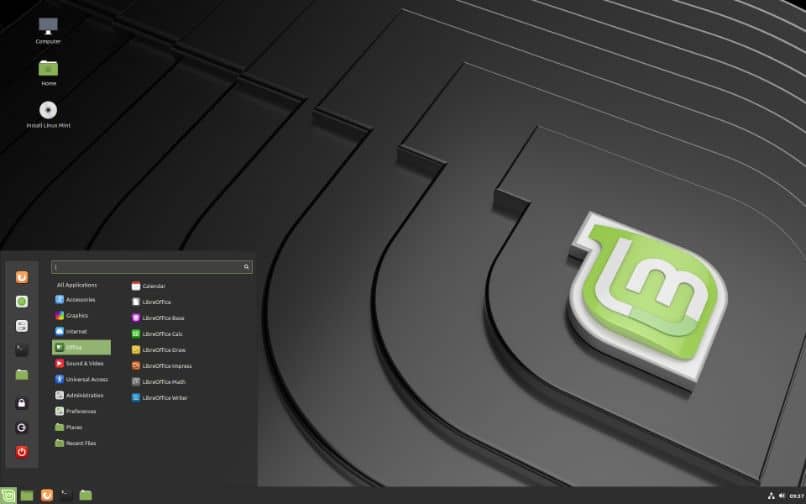
De inmediato, deberás escribir la contraseña y presionar ‘Enter’. Después, actualiza el administrador de paquetes APT escribiendo sudo apt update y, luego, ejecuta el comando sudo apt install Komodo-edit con el cual podrás instalar el editor de código abierto Komodo Edit en tu equipo Ubuntu.
¿De qué forma se extrae el paquete Komodo para Linux?
Es importante destacar que el editor de texto Komodo Edit se encuentra disponible en el sitio web oficial Active State. Allí, encontrarás un paquete comprimido con la extensión .tar.gz que debes descargar en tu PC para extraerlo luego desde Ubuntu. Por esta razón, es necesario que accedas a la terminal de Linux mediante las teclas ‘Ctrl Alt + Alt’.
Luego, extrae el paquete de Komodo para Linux que acabas de descargar utilizando el tarball: tar -xvzf Komodo-versión-plataforma.alquitrán.gz reemplazando la palabra ‘versión’ por el número de la versión de Komodo que has obtenido y ‘plataforma’ por x86 o x64. Entonces, se creará un nuevo directorio para que puedas ejecutar la instalación.
Una vez que instales la aplicación en tu PC, ejecuta un archivo con código fuente para comprobar el funcionamiento de Komodo Edit. Busca el archivo y haz clic en herramientas para ejecutar el comando o presiona las teclas ‘Ctrl + R’. También, puedes crear un nuevo archivo, un nuevo proyecto, abrir un espacio de trabajo o instalar paquetes.